路由器怎样重新设置wifi密码的详细步骤
 335人看过
335人看过
.webp)
作为一种重要的网络设备,路由器的wifi密码往往被看作是家庭或办公室网络安全的第一道屏障。一旦密码泄露或者太过简单容易被破解,网络安全就会受到威胁。因此,及时更改wifi密码是一项非常重要的任务。那么,路由器怎样重新设置wifi密码呢?下面是详细的步骤介绍:
Step 1:登录路由器管理页面 首先,要在电脑或手机浏览器中输入路由器的IP地址,进入路由器管理页面:一般来说,路由器的IP地址一般为192.168.0.1或者192.168.1.1。但也有少数路由器的IP地址可能不同,可以在路由器背面的标签上查看。输入IP地址后,会自动弹出登录页面,需要输入正确的用户名(一般是admin)和密码(通常为空或者admin)进行登录。 Step 2:找到WLAN设置 路由器管理页面中有很多选项,我们需要找到一个与wifi相关的选项,一般叫做“WLAN设置”,也有可能叫做“WIFI设置”、“无线网络”、“SSID设置”等,取决于不同的路由器型号。如果不清楚,可以查看路由器说明书或者在互联网上搜索该路由器的具体设置方法。 Step 3:更改wifi密码 找到WLAN设置后,我们需要点击进入该选项,在无线网络页面中,会显示出当前wifi连接的SSID、加密方式和密码等信息。在这里,我们需要找到“密码”这一选项,点击它就可以修改wifi密码了。设置密码时要确保密码足够复杂,包含大小写字符、数字和符号等,长度不少于8个字符。这样可以提高密码强度,避免密码被破解或者被暴力破解软件攻击。 Step 4:保存设置 设置好新的wifi密码后,需要点击“保存”或“应用”按钮,将更改保存到路由器中。根据路由器型号和设置的不同,有的路由器要求保存后需要重启路由器才能生效,而有的则可以直接生效,可以根据实际情况选择相应操作。 Step 5:重新连接wifi 更改密码后,需要在设备上重新连接wifi,以上述刚才更改的新密码进行登录。在用户名和新密码输入无误后,就可以成功接入wifi了。 需要注意的是,如果你在更改路由器wifi密码时出现了一些问题,可以在路由器说明书中查找解决方案,或者与生产厂家联系。 综上,重新设置wifi密码需要进行一个比较复杂的操作流程。有时候由于路由器型号、设置方法的不同以及操作方式的熟悉程度等因素,可能会让初次尝试者费些周折。回到问题本身,我们应该注意加强网络安全意识,对wifi密码进行切实保护,以免造成不必要的麻烦或信息泄露风险。家庭用户在部署无线网络时,无线网络的信号干扰、传输间隔、掩盖范围和穿透、通讯性能等问题不断困惑着大家。下面银河风云路由器教大家影响家庭无线网络的要素,以及经过合理摆放无线路由器,防止干扰,提升网络性能。
1、无线信号的干扰
由于无线局域网的无线射频采用的是ISM(工业,科学,医学)无线频段,其中802.11b、802.119规范运用的是2.4G频段,802.11a规范运用的是5.8G频
 619人看过
619人看过
 588人看过
588人看过
大家好,Pin 学习是怎么回事我就不解释了,我只说如何操作,一看就懂,如果本文看不懂,本人也无能为力了。
PIN 码PJ 简单扫盲:
PIN 码分前4 和后4,先破前4 只有最多一万个组合,破后4 中的前3 只有一千个组 合,一共就是一万一千个密码组合。 10 的4 次方+10 的3 次方=11000 个密码组合。
当reaver 确定前4 位PIN 密码后,其任务进度数值将直接跳跃至90.9%以...
 326人看过
326人看过
 339人看过
339人看过
前提是联通未设置品牌: Huawei/华为型号: HG520c 宝贝详情全新原装 华为 HG520C 无线ADSL 无线猫 无线4口路由猫
设置路由功能时,电话线先暂时不要连接,(防止网通或电信等远程屏蔽路由功能),请注意!!
华为HG520C无线猫路由设置步骤
如果您想在同一时间多台电脑同时上网,请按照我们写的以下说明来设置。(电信网通铁通公司为了限制上网电脑的数量,在《用户指南》里没有写如...
 452人看过
452人看过
首先说明下,PJ无线网络的密码是可行的,但是是违法的,所以本贴的宗旨是提醒大家注意自己的无线网络安全。也希望大家不要利用本贴的方法干违法犯罪的事情!!!!基于此理由,我没有提供所用到的软件的下载,请大家谅解!
首先要求:无线网卡必须是采用Atheros AR5001, AR5002, AR5004, AR5005 或 AR5006芯片组芯片,或者能使用Atheros 兼容驱动的无线网卡。所以基本...
 387人看过
387人看过

.webp)

.webp)
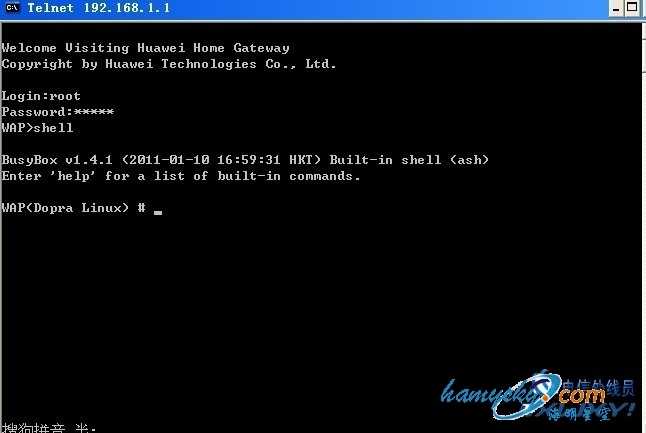

.webp)